AndroidStudio无法执行Java类的main方法怎么办
小编给大家分享一下Android Studio无法执行Java类的main方法怎么办,希望大家阅读完这篇文章之后都有所收获,下面让我们一起去探讨吧!
10年积累的做网站、成都网站制作经验,可以快速应对客户对网站的新想法和需求。提供各种问题对应的解决方案。让选择我们的客户得到更好、更有力的网络服务。我虽然不认识你,你也不认识我。但先建设网站后付款的网站建设流程,更有安源免费网站建设让你可以放心的选择与我们合作。
Android Studio升级到哦最新版3.6.1后,新建了个项目,发现无法执行Java类的main方法。试了网上的各种方法,比如切换gradle离线模式、gradle.properties中添加android.enableAapt2=false等,我还尝试了重新情况Gradle缓存、重新下载gradle等方式,都没用。
环境
android studio版本:3.6.1
gradle版本:5.6.4
gradle插件版本:3.6.1
错误提示
11:41:35 PM: Executing task 'TxtUtil.main()'...
Executing tasks: [TxtUtil.main()] in project /Users/tinytongtong/Documents/workspace/as/self/BlogDemo
FAILURE: Build failed with an exception.* Where:
Initialization script '/private/var/folders/qw/8_p1t59142d0xntgn799rt1c0000gn/T/TxtUtil_main__.gradle' line: 20* What went wrong:
A problem occurred configuring project ':app'.
> Could not create task ':app:TxtUtil.main()'.
> SourceSet with name 'main' not found.* Try:
Run with --stacktrace option to get the stack trace. Run with --info or --debug option to get more log output. Run with --scan to get full insights.* Get more help at https://help.gradle.org
Deprecated Gradle features were used in this build, making it incompatible with Gradle 6.0.
Use '--warning-mode all' to show the individual deprecation warnings.
See https://docs.gradle.org/5.6.4/userguide/command_line_interface.html#sec:command_line_warningsBUILD FAILED in 207ms
11:41:35 PM: Task execution finished 'TxtUtil.main()'.
解决方案:
方案一:暂时的替代方案
Run "XXX.main()" with Coverage
方案二:修改.idea/gradle.xml文件
Android Studio使用gradle作为构建工具,所以归根到底还是gradle配置的问题。我先找一个没问题的项目,再打开新创建的项目,对比着看他们的gradle配置。经过对比和尝试,发现.idea/gradle.xml文件内部不同,并且参照老项目进行修改是有效的。
老项目的.idea/gradle.xml:
<?xml version="1.0" encoding="UTF-8"?> <project version="4"> <component name="GradleMigrationSettings" migrationVersion="1" /> <component name="GradleSettings"> <option name="linkedExternalProjectsSettings"> <GradleProjectSettings> <option name="delegatedBuild" value="false" /> <option name="testRunner" value="PLATFORM" /> <option name="distributionType" value="DEFAULT_WRAPPED" /> <option name="externalProjectPath" value="$PROJECT_DIR$" /> <option name="modules"> <set> <option value="$PROJECT_DIR$" /> <option value="$PROJECT_DIR$/app" /> ... </set> </option> <option name="resolveModulePerSourceSet" value="false" /> </GradleProjectSettings> </option> </component> </project>
新项目的.idea/gradle.xml:
<?xml version="1.0" encoding="UTF-8"?> <project version="4"> <component name="GradleMigrationSettings" migrationVersion="1" /> <component name="GradleSettings"> <option name="linkedExternalProjectsSettings"> <GradleProjectSettings> <option name="testRunner" value="PLATFORM" /> <option name="distributionType" value="DEFAULT_WRAPPED" /> <option name="externalProjectPath" value="$PROJECT_DIR$" /> <option name="modules"> <set> <option value="$PROJECT_DIR$" /> <option value="$PROJECT_DIR$/app" /> </set> </option> <option name="resolveModulePerSourceSet" value="false" /> </GradleProjectSettings> </option> </component> </project>
经过对比发现,新项目的<GradleProjectSettings>标签下少了<option name="delegatedBuild" value="false" />这行配置,然后给新项目添加这行配置,运行代码发现成功了。
根据配置的字面意思理解,这个设置的意思是不委托gradle进行构建。现实效果也是加了这行配置之后就是jvm执行Java类的main方法了,而不是gradle当做task来执行了。
知识点补充,参考方法
Android Studio 3.0 无法运行Java代码main() 方法的解决方案
Android Studio 升级到3.0 以后发现 运行Java 代码中的main()方法的时候grandle 就会报错的问题
解决方法 :
打开工程目录下的下图标注的文件:
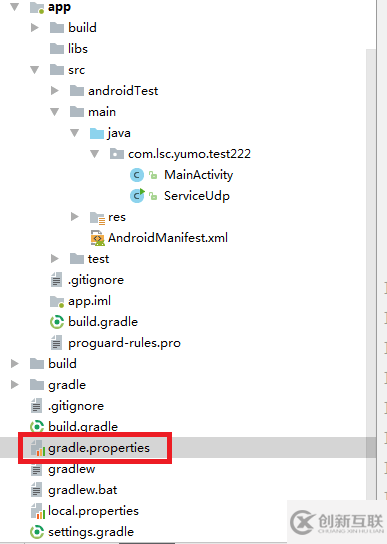
打开文件后 在文件中添加
android.enableAapt2=false
最后同步一下 OK!
看完了这篇文章,相信你对“Android Studio无法执行Java类的main方法怎么办”有了一定的了解,如果想了解更多相关知识,欢迎关注创新互联行业资讯频道,感谢各位的阅读!
新闻标题:AndroidStudio无法执行Java类的main方法怎么办
分享地址:https://www.cdcxhl.com/article16/jdccdg.html
成都网站建设公司_创新互联,为您提供定制开发、企业网站制作、企业建站、静态网站、微信公众号、关键词优化
声明:本网站发布的内容(图片、视频和文字)以用户投稿、用户转载内容为主,如果涉及侵权请尽快告知,我们将会在第一时间删除。文章观点不代表本网站立场,如需处理请联系客服。电话:028-86922220;邮箱:631063699@qq.com。内容未经允许不得转载,或转载时需注明来源: 创新互联

- 品牌网站设计定制解决方案 2021-08-16
- 如何制作自己的网站 企业品牌网站设计思路 2021-05-05
- 品牌网站设计四大核心制作要素 2022-08-15
- 品牌网站设计如何做好用户体验 2021-10-03
- 品牌网站设计开发要点 2016-11-09
- 企业品牌网站设计思路介绍 2023-01-29
- 【网站设计】品牌网站设计的一般布局 2016-11-21
- 怎样做深圳品牌网站设计才有效果 2021-10-18
- 4个消费电子产品的品牌网站设计 2021-09-28
- 深圳品牌网站设计公司 2014-05-13
- 品牌网站设计应该考虑的问题有哪些? 2023-03-23
- 品牌网站设计-好的用户体验更容易留住用户 2022-04-30